Rumus dan Cara Menghitung Rata Rata di Excel – Nilai rata-rata dari suatu kelompok adalah jumlah nilai dari data keseluruhan selanjutnya dibagi dengan banyaknya data.
Nilai rata-rata dapat dihitung dengan menggunakan perhitungan matematika manual, jika sedang mengolah data dengan menggunakan Microsoft Excel ada banyak cara dan rumus yang dapat digunakan.
Berikut dibawah ini kita akan bahas membuat rumus untuk mencari nilai rata-rata pada suatu data yang terdapat pada lembar kerja excel.
Sebelumnya kita juga sudah membahas mengenai rumus pengurangan di excel, untuk lebih lengkapnya silahkan dibaca.
Cara dan Rumus Menghitung Rata Rata di Excel
Pada contoh dibawah ini ada beberapa cara untuk mencari atau menghitung nilai rata-rata pada suatu data yang terdapat di excel.
Pada contoh ini, rumus rata-rata dapat dibuat dengan cara melakukan penjumlahan total keseluruhan nilai selanjutnya dibagi dengan jumlah bilangan.
Contoh berikutnya yaitu dengan menggunakan fungsi yang sudah disediakan oleh ms excel yaitu fungsi AVERAGE.
Mencari Rata-Rata Dengan Rumus Penjumlahan dan Pembagian
Cara ini sama halnya dengan perhitungan matematika manual, untuk penulisan rumusnya yaitu:
Nilai rata-rata = jumlah nilai/ banyaknya data
Misal ada beberapa angka seperti 70, 50, 60, 30 dan 20. Dari angka-angka tersebut akan dicari nilai rata-ratanya.
Cara sederhana membuat rumus untuk angka-angka tersebut yaitu, dijumlah total keseluruhan angkanya baru kemdian dibagi dengan bilangan yang ada. Berikut ini rumusnya:
=(70+50+60+30+20)/5
Jika rumus tersebut dimasukkan kedalam salah satu sel yang terdapat pada excel, maka sel akan menampilkan dari hasil perhitungan rata-rata tersebut yaitu nilainya 46.
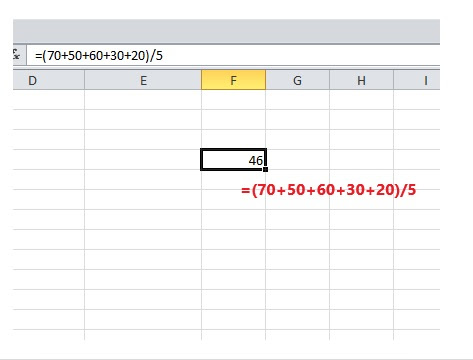
Selain memasukkan angka-angka langsung kedalam sel, saat membuat rumus kita juga dapat menggunakan refrensi sel untuk membuat rumus rata-rata, caranya yaitu:
- Masukkan angka kedalam sel yang sudah ditentukan, pada contoh ini yaitu A2 sampai dengan A6
- Buat rumus pehitungan rata-rata, pada contoh ini rumusnya =(A2+A3+A4+A5+A6)/5
- Kemudian tekan Enter
Ada tiga kemungkina rumus yang dapat dibuat untuk mencari rata-rata dengan cara ini, pertama rumus seperti diatas dan rumus dengan menggunakan fungsi SUM kemudian dibagi jumlah bilangan.
Jika menggunakan fungsi SUM maka rumusnya =SUM(A2:A6)/5 atau dapat juga degan rumus =SUM(A2;A3;A4;A5;A6)/5.
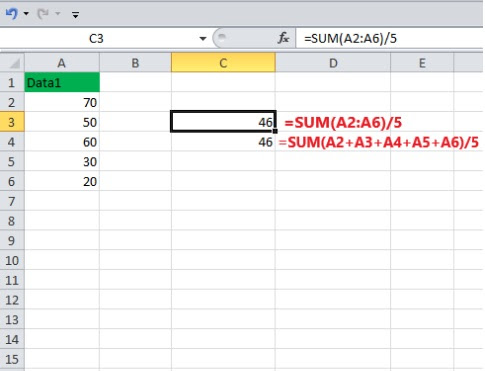
Mencari Rata-Rata Dengan Fungsi AVERAGE
Fungsi AVERAGE merupakan salah satu fungsi dalam kategori fungsi Statistik yang terdapat pada ms excel, fungsi ini digunakan untuk menghitung atau mencari rata-rata dari sekelompok nilai yang terdapat pada beberapa sel atau range data.
Rumus atau fungsi Average di Microsoft Excel biasanya digunakan untuk mencari nilai rata-rata matematika, seperti nilai rata rata raport siswa, tinggi badan, berat badan dan sebagainya.
Penulisan Rumus AVERAGE
=AVERAGE(number1, [number2], …)
- AVERAGE merupakan nama fungsi yang akan digunakan untuk mencari rata-ratas
- number1 merupakan angka pertama, referensi sel, atau rentang yang akan dihitung nilai rata-ratanya
- number2, … yaitu merupakan angka tambahan, referensi sel, atau rentang yang akan dihitung nilai rata-ratanya
Contoh mencari rata-rata dengan menggunakan fungsi AVERAGE. Jika berpatokan dengan data pada contoh diatas, maka rumus rata-rata dengan fungsi AVERAGE yaitu:
=AVERAGE(A2:A6)
=AVERAGE(A2;A3;A4;A5;A6)

Selain dengan menggunakan rumus-rumus diatas, kita juga dapat mencari rata-rata dengan rumus atau fungsi lain di excel seperti fungsi AVERAGEIF, fungsi AVERAGEIFS dan fungsi DAVERAGE.
Demikianlah cara membuat dan menghitung rata-rata pada excel. Pada contoh merupakan cara sederhana, pada prakteknya dapat dijumpai data yang lebih komplek lagi.
Baca Juga Cara dan Rumus Membagi Angka di Excel
Catatan:
- Pada contoh ini menggunakan Microsof Excel 2010
- Untuk MS Excel 2007, 2013 dan 2016 saya rasa caranya kurang lebih sama
- Untuk regional di setting ke English (United States)